win7无权访问该文件夹如何修复 Win7无权访问文件夹怎么解决
win7无权访问该文件夹如何修复,Win7无权访问文件夹是一个常见的问题,它可能会给我们的电脑使用带来很大的困扰,当我们尝试打开某个文件夹时,系统提示我们没有足够的权限进行访问。这可能是由于用户账户权限设置不正确、文件夹属性设置错误或者系统文件损坏等原因造成的。不用担心我们可以采取一些简单的方法来解决这个问题,从而恢复对文件夹的访问权限。接下来让我们一起来了解一些解决Win7无权访问文件夹的方法。
具体解决方法如下:
1、双击文件夹,弹出如图所示的提示,“您当前无权访问该文件夹”。点“继续”。
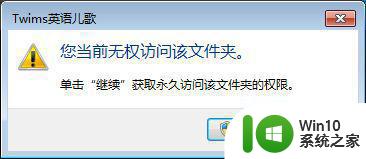
2、依旧是令人灰心的提示“拒绝允许您访问该文件夹”。我们点击上面的文字说明的尾端“安全选项卡”。
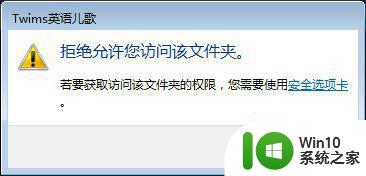
3、弹出了该文件夹的“属性”窗口,并定位到了“安全”选项卡上,如图所示,“组或用户名”中,单击选择本机用户名,在下方显示该用户的权限列表,图中箭头所指的“拒绝”一列,全打上了勾,说明该用户此文件夹的权限。点击窗口中部的“编辑”按钮,来更改权限。
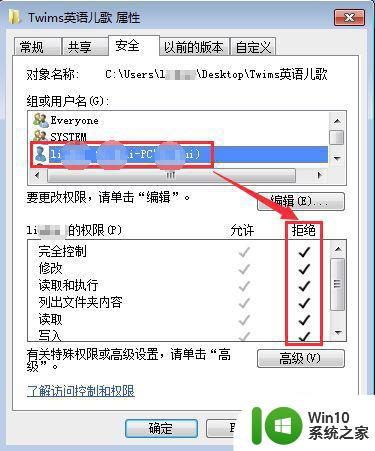
4、在弹出的对话框中,选中本用户,在下方将“拒绝”一列中的勾,依次全部单击取消掉。点击确认返回。
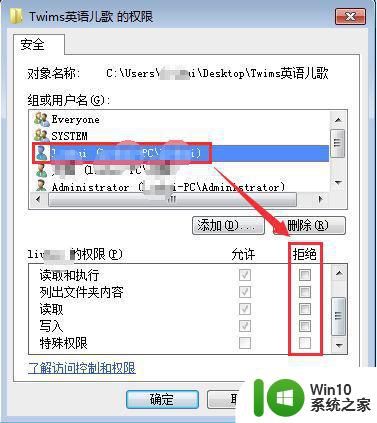
5、回到“属性”窗口,可以看到该用户的权限里“拒绝”一列的勾都消失了。至此,该文件夹已经可以正常使用了。
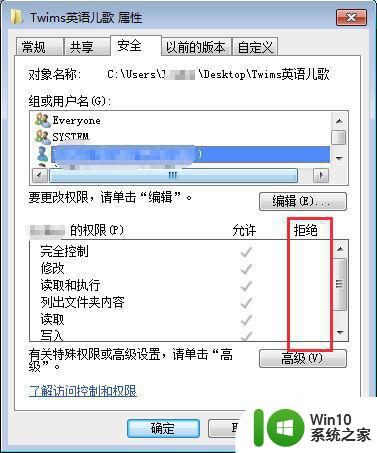
6、补充说明:有时需要使用“安全”选项卡中的“高级”。打开高级安全设置进行更改。
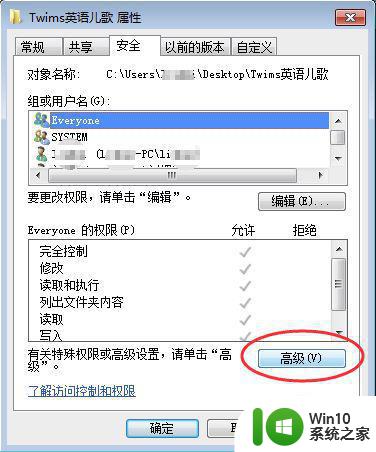
7、在“高级安全设置”里,选中相关的用户,再点击“更改权限”按钮。
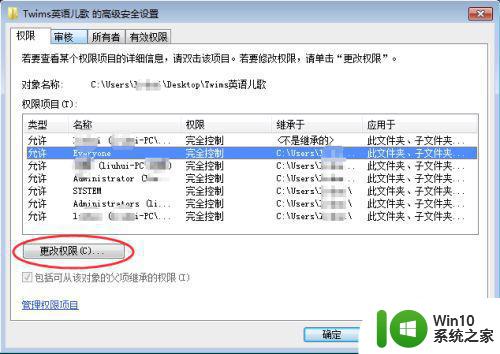
8、进一步的点击“编辑”按钮。
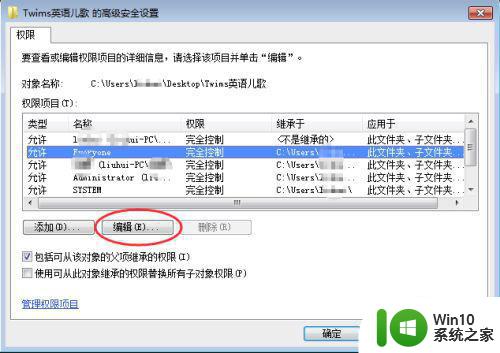
9、可以进行更全面的权限设置。
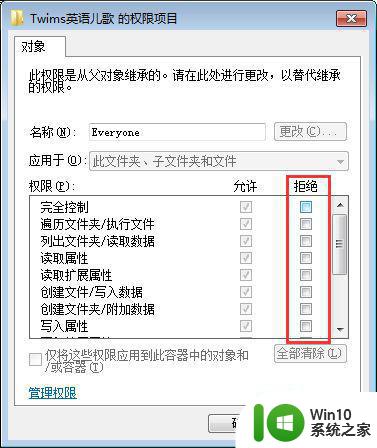
10、这里是因为选中Everyone用户更改了设置,弹出如图所示的提示,拒绝了所有人后,当前系统的用户本身将也没有权限,但由于本用户是所有者,所以仍然可以通过更改权限来重新获得。
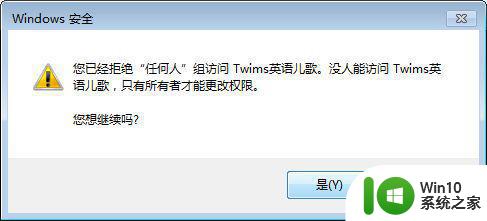
以上就是修复win7无权访问该文件夹的全部内容,如果您还不了解,请按照这些步骤进行操作,希望这篇文章对你有所帮助。
win7无权访问该文件夹如何修复 Win7无权访问文件夹怎么解决相关教程
- win7当前无权访问该文件夹解决方法 win7无权访问该文件夹是什么情况
- win7提示您当前无权访问该文件夹单击继续获取解决方法 Win7提示无权访问文件夹怎么办
- 您当前无权访问该文件夹win7系统如何解决 win7系统访问文件夹权限设置方法
- win7系统文件夹变绿无权限访问怎么办 如何处理win7文件夹变绿色且无访问权限的问题
- win7单击继续获取永久访问该文件夹的权限怎么解决 Win7如何设置文件夹永久访问权限
- win7文件夹是绿色的无权访问如何解决 win7文件夹绿色拒绝访问怎么办
- win7桌面拒绝访问该文件夹怎么办 win7文件拒绝访问怎么解决权限问题
- 访问win7共享文件夹无法提示账号密码的解决教程 如何解决访问win7共享文件夹无法提示账号密码的问题
- win7文件夹访问被拒绝无法删除怎么办 win7文件夹权限拒绝无法删除解决方法
- win7文件夹拒绝访问的处理方法 win7文件夹拒绝访问怎么办
- Win7文件夹无法打开权限被拒绝怎么办 Win7文件夹打开访问被拒绝怎么解决
- win7共享文件夹无法访问的解决教程 win7无法访问共享文件夹的原因和解决方法
- window7打开方式选择中其他方式中没有我想要的程序怎么办 Windows7打开程序找不到怎么办
- 小马破解win7旗舰版时显示cannot open file c:\grldr如何解决 小马破解win7旗舰版grldr文件无法打开怎么办
- win7旗舰版操作系统中的搜索功能怎么用 win7旗舰版操作系统搜索功能使用方法
- 还原win7无法验证此文件的数字验证怎么办 win7文件数字验证失败怎么解决
win7系统教程推荐
- 1 win7无线网络连接显示已连接感叹号怎么修复 win7无线网络连接显示已连接感叹号怎么解决问题
- 2 Win7系统如何关闭计算机被远程控制的功能 Win7系统如何禁止远程控制
- 3 win7系统中部分应用程序不能正常运行的解决方法 win7系统中应用程序无法启动的解决方法
- 4 电脑一开机就有很多广告怎么办吗win7 win7电脑开机弹出广告怎么处理
- 5 Windows7系统快捷切换电脑管理的技巧 Windows7系统如何快速切换电脑管理
- 6 win7蓝屏出现0x000000ed安全模式都进不去修复方法 win7蓝屏出现0x000000ed怎么办
- 7 win7系统如何设置U盘加快运行速度 Win7系统U盘加快运行速度设置方法
- 8 win7错误0x80071ac3 无法完成操作 因为卷有问题如何修复 Win7错误0x80071ac3无法完成操作怎么办
- 9 win7计算机板面有文件夹删除不了怎么解决 Win7计算机桌面文件夹无法删除怎么办
- 10 怎样给win7屏蔽悬浮广告和弹广告窗口 win7屏蔽悬浮广告方法
win7系统推荐
- 1 萝卜家园ghost win7 64位官方中文版v2023.03
- 2 中关村ghost win7 sp1 64位纯净极速版v2023.02
- 3 系统之家ghost win7 64位企业快速版v2023.02
- 4 雨林木风ghost win7 sp1 32位安全稳定版v2023.02
- 5 系统之家ghost win7 sp1 64位官方专业版v2023.02
- 6 电脑公司ghost win7 sp1 64位克隆专业版下载v2023.02
- 7 系统之家ghost win7 64位正式光盘版v2023.02
- 8 系统之家win7 64位 lite版纯净镜像
- 9 雨林木风ghost win7 sp1 64位纯净破解版v2023.02
- 10 深度技术ghost win7 sp1 32位旗舰稳定版下载v2023.02